V nekaterih situacijah lahko tabele postanejo nepregledne zaradi dvojnih vnosov. Ali gre za sezname rojstnih dni ali obsežne podatkovne zbirke – podvojeno gradivo pogosto kaže na napake ali nepotrebne podvojitve. V takih primerih je koristno, da postanejo ti podvojeni vrednosti vidni, da se podatki hitro in enostavno očistijo. V tem vodiču vam bom pokazal/a, kako lahko v programu Excel prepoznate in poudarite dvojne vrednosti s pomočjo pogojne oblikovanja.
Najpomembnejše ugotovitve
- Dvojne vrednosti v programu Excel je mogoče učinkovito prepoznati z uporabo pogojnega oblikovanja.
- Označevanje in poudarjanje dvojnih vrednosti omogoča hiter pregled in olajša čiščenje podatkov.
- Dvojne vrednosti lahko po potrebi odstranite ali prilagodite za boljšo preglednost vaše tabele.
Korak-za-korakom vodič
Najprej morate odpreti vašo Excel datoteko. Predlagam vam, da uporabite tabelo, kot je na primer seznam rojstnih dni, ki vsebuje več vnosov. To je dober primer, da ponazorimo podvojitve.
Ko odprete svojo tabelo, bodite pozorni, da so nekateri vnosi podvojeni. Na primer, imate lahko imena "Peter" in "Rene" večkrat vpisana, da demonstrirate funkcijo.
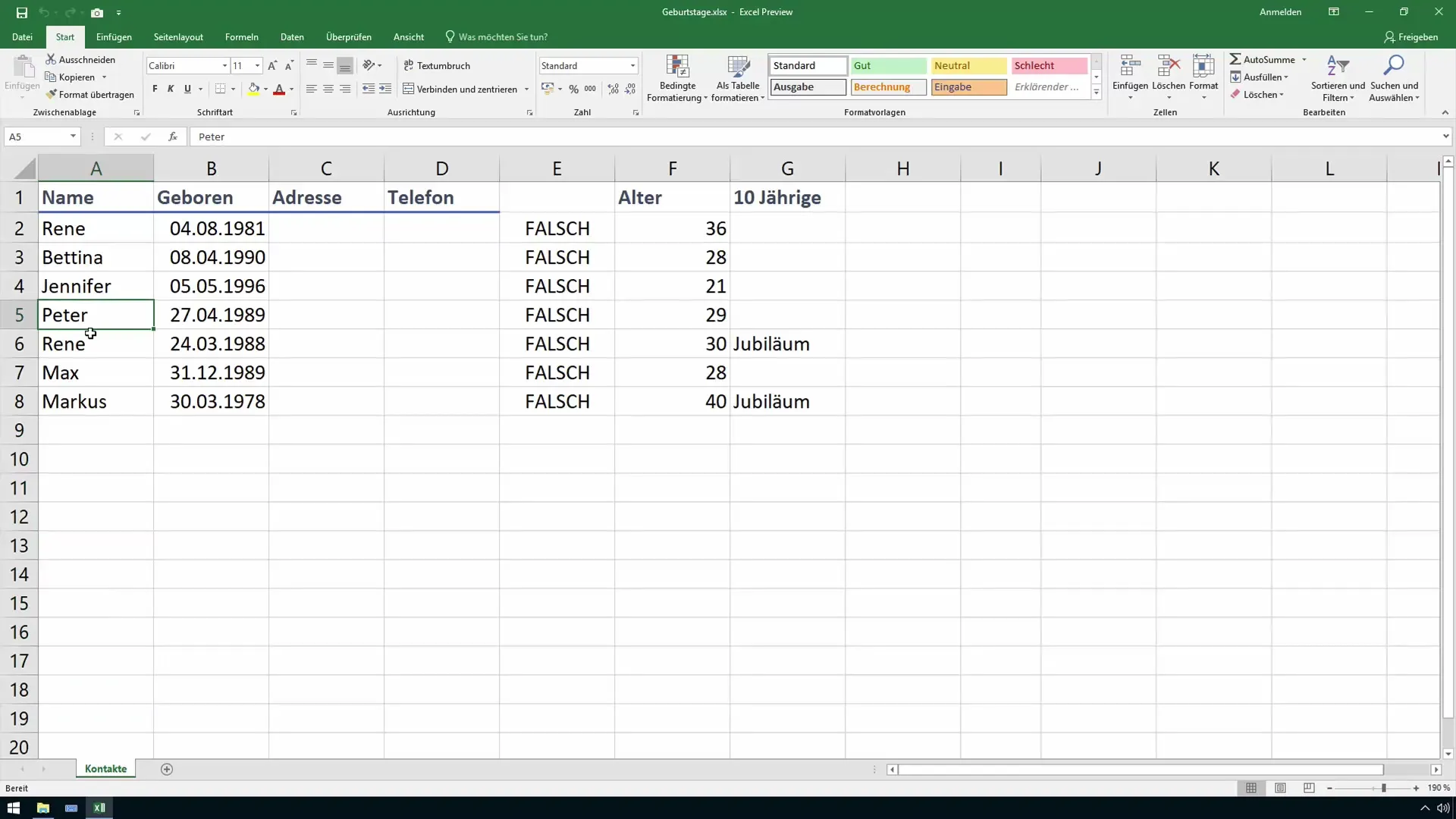
Za poudarjanje dvojnih vrednosti, enostavno označite celotno vrstico podatkov. To je pomembno, da lahko Excel analizira celotne podatke na enem mestu.
Nato kliknite na možnost "Pogojno oblikovanje" v zgornji menijski vrstici. To možnost najdete v skupini "Slogi". Izberete "Pravila za poudarjanje celic" in nato "Dvojne vrednosti".
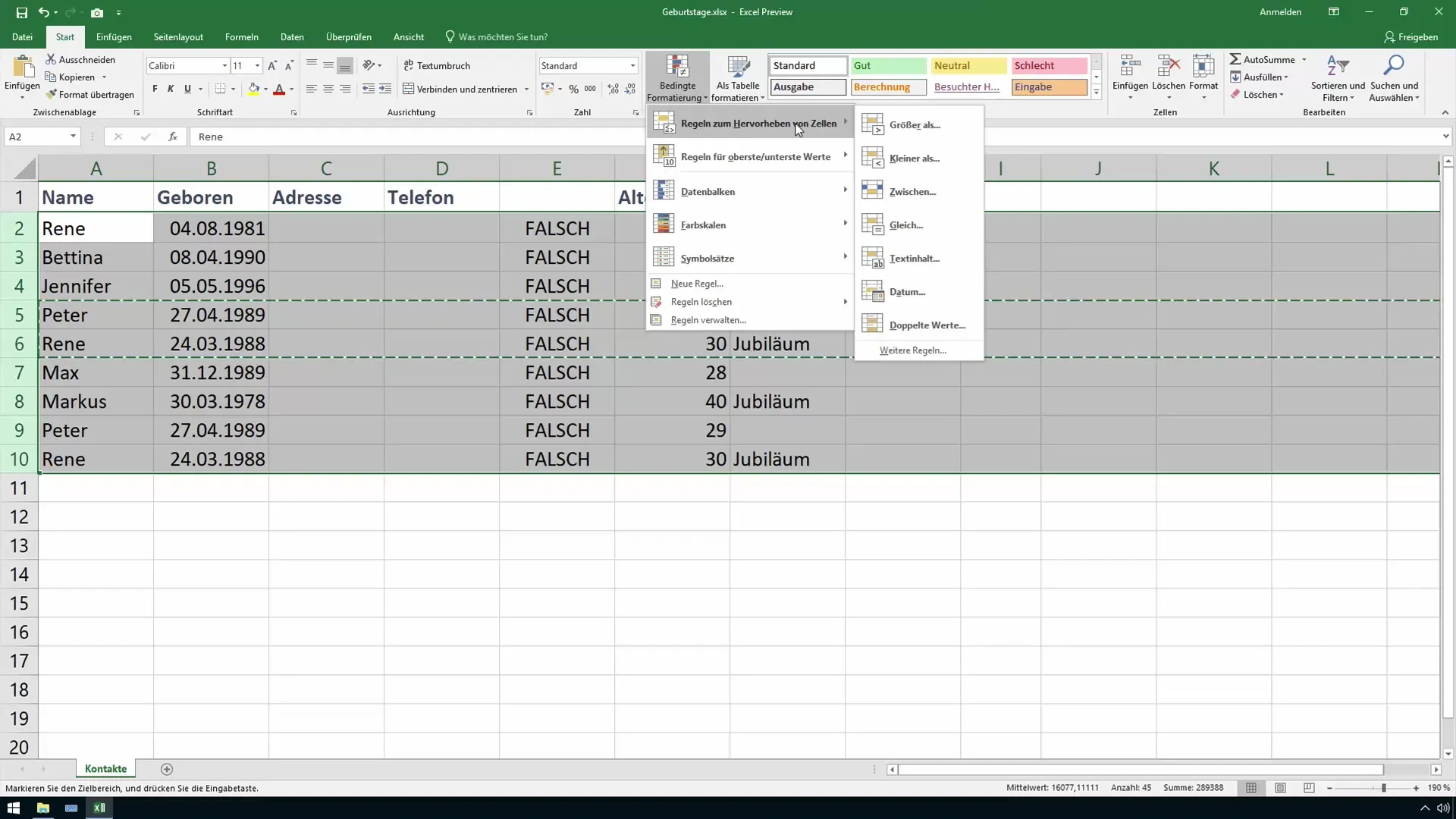
Pojavi se pogovorno okno, kjer lahko izberete, kako naj bodo dvojne vrednosti poudarjene. Tu lahko izberete barvo, ki se bo uporabila za poudarjanje, da se zagotovi hitra prepoznavnost dvojnih vpisov.
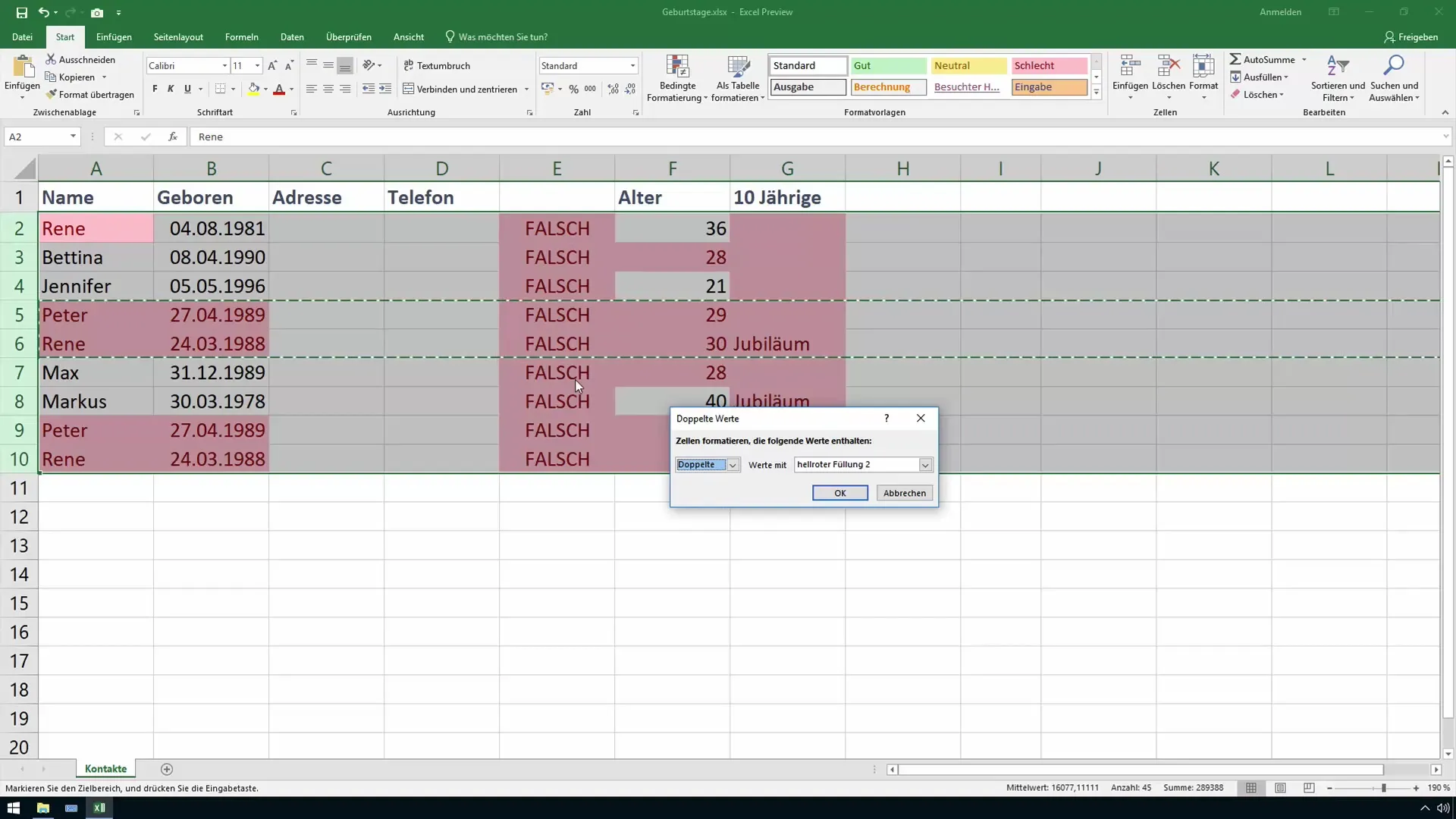
Po kliku na "V redu" bo Excel v označeni tabeli dvojne vrednosti označil na izbrani način. Na primer, dvojni vnosi "Peter" in "Rene" bodo zdaj poudarjeni v svetlo rdeči barvi.
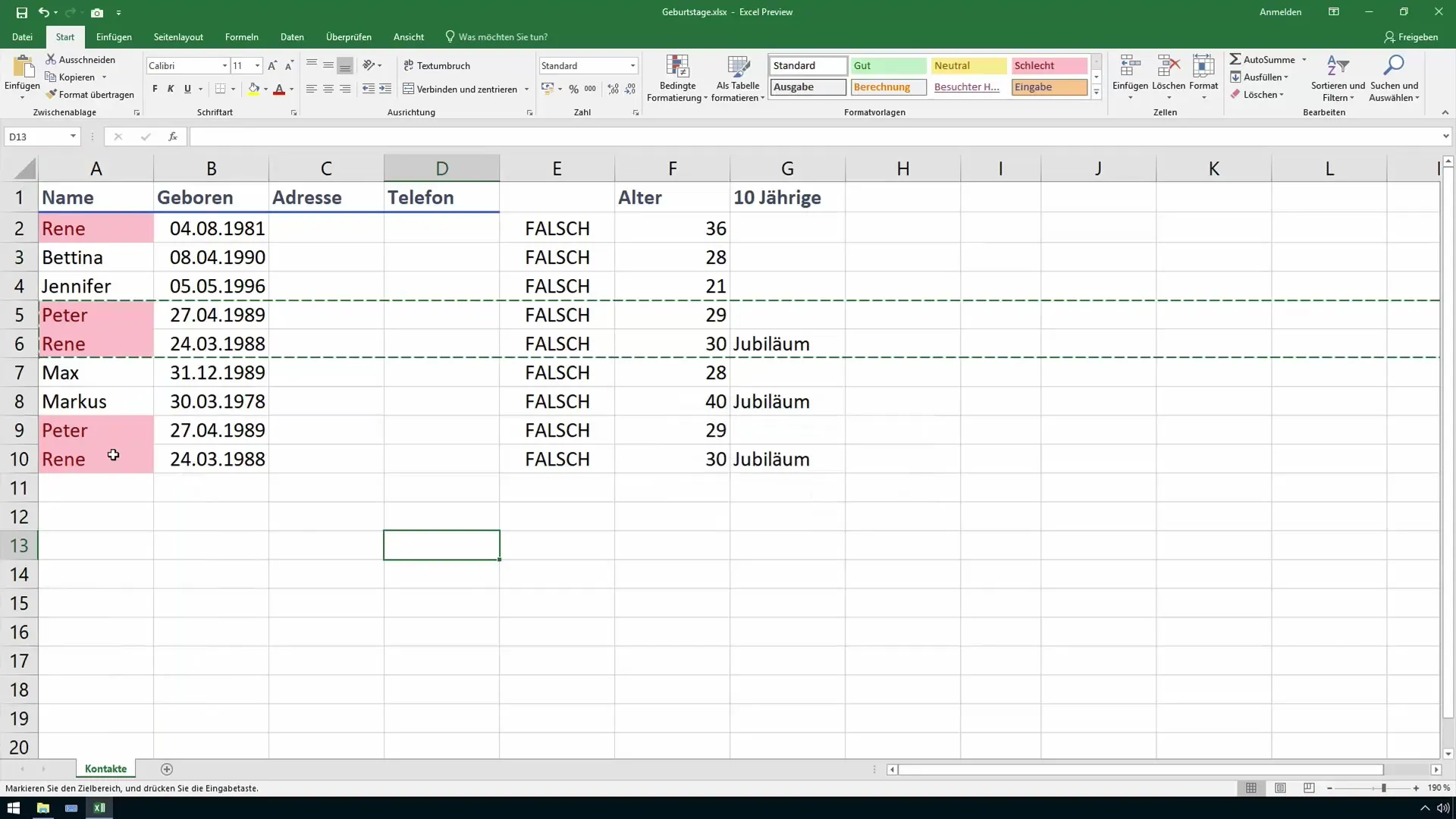
Če se odločite, da želite odstraniti ali spremeniti enega od dvojnih vpisov, recimo "Peter", se bo rezultat takoj spremenil. Ko odstranite dvojno ime ali ga zamenjate z drugim, bo Excel samodejno posodobil poudarjanja.
Če želite zdaj spremeniti "Rene" in vanj dodati drugo ime, kot je "Markus", bo tudi ta sprememba takoj veljavna. Počasi lahko pregledujete vnose in jih prilagajate po potrebi.
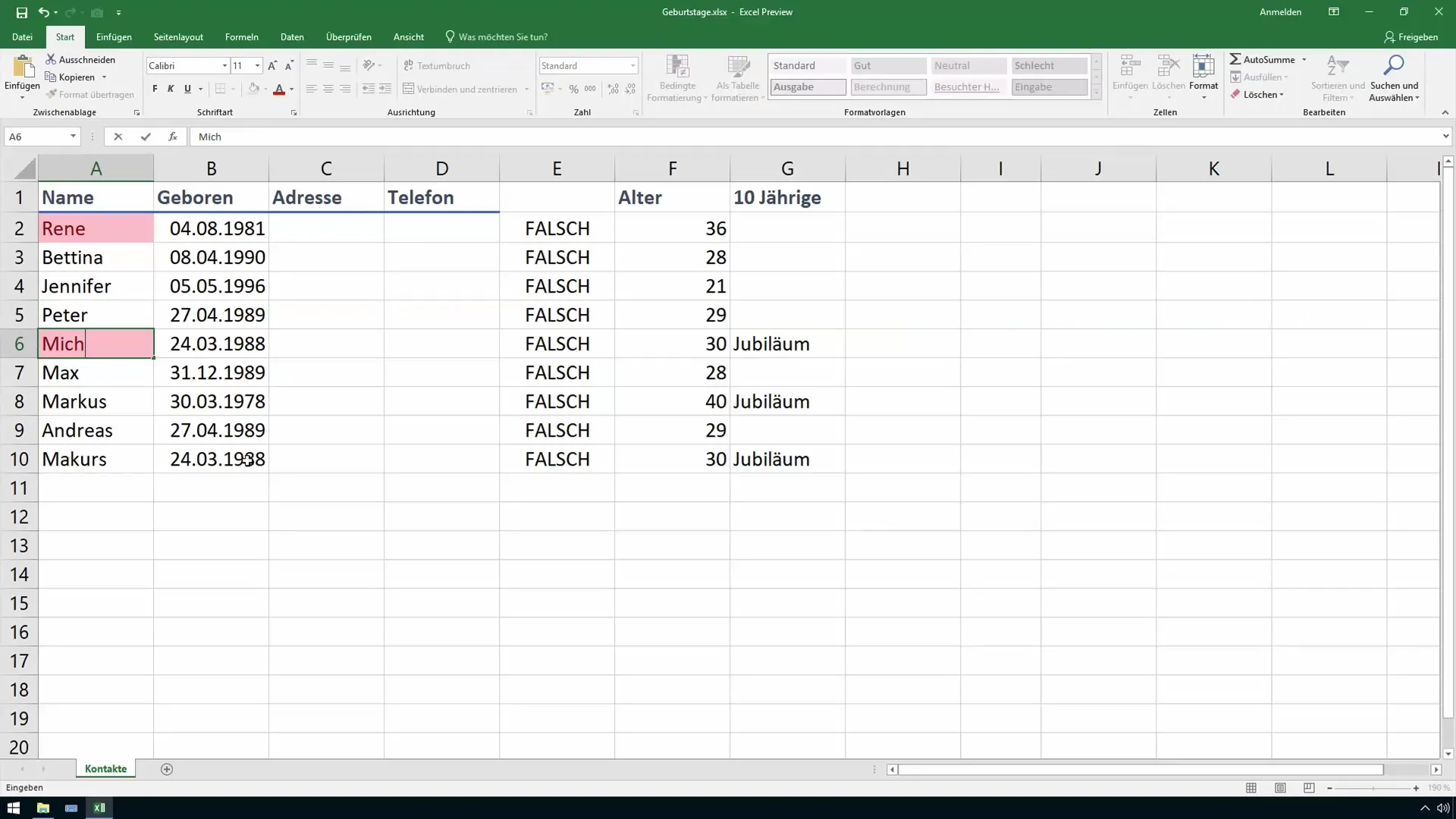
Z odstranjevanjem ali zamenjavo dvojnih vrednosti imate zdaj očiščen seznam, ki ne vsebuje nepotrebnih podvojitev. To bistveno izboljša berljivost in uporabo vaših podatkov v Excelu.
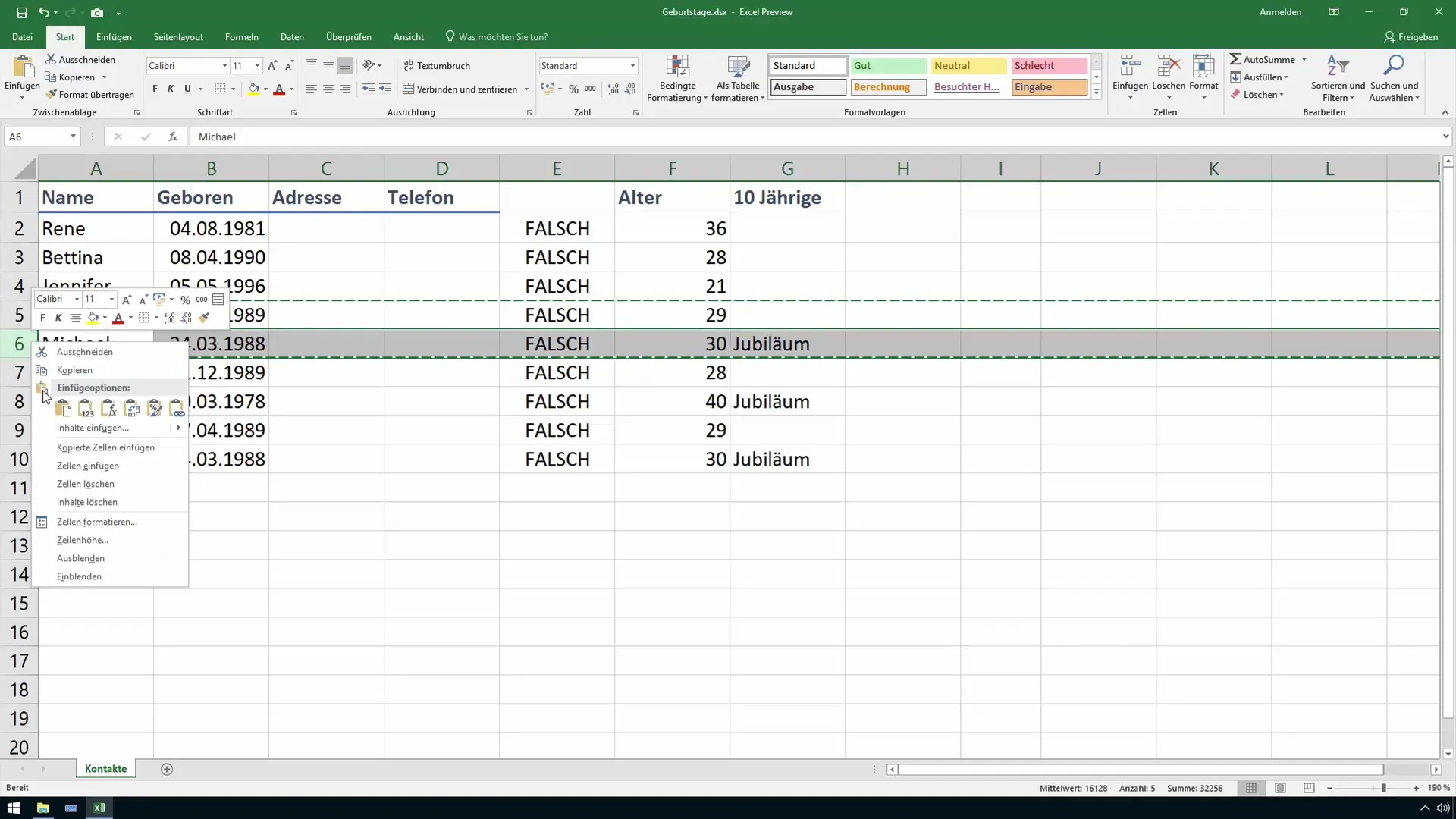
Povzetek
V tem vodiču ste se naučili, kako prepoznati dvojne vrednosti v Excelu in jih poudariti s pomočjo pogojnega oblikovanja. Postopek je preprost in pomaga bistveno izboljšati preglednost vaših tabel v Excelu.
Pogosto zastavljena vprašanja
Kako lahko odstranim pogojno oblikovanje?Pogojno oblikovanje lahko odstranite prek iste možnosti v menijski vrstici, tako da izberete "Upravljanje pogojnega oblikovanja" in nato izbrišete pravilo.
Ali je mogoče ustvariti več pravil za pogojno oblikovanje?Da, lahko dodate več pravil, da poudarite ali prilagodite različne vrste podatkov.
Kaj se zgodi, če zamenjam dvojno vrednost z novim imenom?Excel bo avtomatično posodobil poudarjanja, tako da prejšnja dvojna vrednost ne bo več poudarjena, vendar le dokler ni nova dvojna vrednost.

